È possibile che Microsoft Access non sia stato in grado di inizializzare l’errore del registro di Windows all’apertura dell’applicazione MS Access. Tuttavia, è abbastanza comune incontrare questo messaggio di errore e anche irritante. Anche se in questo blog, discuterò le cause comuni alla base di questo errore del database di Access e soluzioni alternative efficaci per risolverlo. Menzionerò anche il versatile MS Access Riparazione Attrezzo che può aiutarti a correggere l’errore mostrato di seguito se si verifica a causa della corruzione del database.
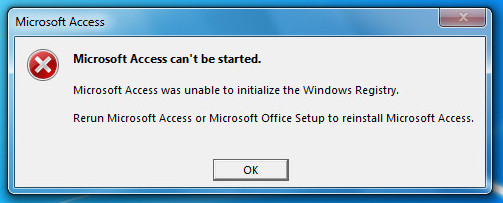
Quindi iniziamo…
Strumento di Riparazione Database MS Access Gratuito
Ripara i file di database MDB e ACCDB corrotti e recupera facilmente tabelle, query, indici e record di database eliminati. Prova ora!
Facendo clic sul pulsante Download sopra e installando Stellar Repair for Access (14.8 MB), riconosco di aver letto e accettato il Contratto di licenza per l'utente finale e la Politica sulla riservatezza di questo sito.
Dettaglio errore:
Nome errore: Microsoft Office Access can’t be started
Numero errore: errore 7899
Descrizione: Microsoft Access non può essere avviato. @Microsoft Office Access non è stato in grado di inizializzare il registro di Windows. @Rieseguire Microsoft Office Access o il programma di installazione di Microsoft Office per reinstallare Microsoft Office Access.@1@@185309@3.
Motivi per cui Microsoft Access non può essere avviato Impossibile inizializzare il registro di Windows
Ci sono un’ampia varietà di motivi dietro il verificarsi dell’errore 7899 del database di Access (impossibile inizializzare il registro di Windows)
- A causa di file di registro danneggiati
- Infezione da virus o malware
- Mancanza di autorizzazioni adeguate
- Errori di chiave o valore del Registro di sistema
- Conflitto software di terze parti.
Come risolvere Microsoft Access non è stato in grado di inizializzare l’errore del registro di Windows?
Segui i seguenti metodi passo-passo per risolvere questo errore con meno sforzo.
Correzione 1- Prova alcuni trucchi di base
- Provare a riavviare il sistema per ripristinare il registro di Windows.
- Se dopo il riavvio il problema persiste, eseguire la modifica/riparazione su MS Access in Programmi e file.
Correzione 2- Rivedere la chiave di registro Loadappinit_Dlls
Impostare la chiave del Registro di sistema LoadAppInit_DLLs deve essere impostata su 0, ma un altro programma potrebbe averne modificato il valore.
- Premi WINDOWS+R dalla tastiera. Questo aprirà l’opzione Esegui.
- Immettere REGEDIT e toccare il pulsante OK.
- Questo aprirà l’Editor del Registro di sistema, ora cerca le LoadAppInit_DLL:
HKEY_LOCAL_MACHINE\SOFTWARE\Microsoft\Windows NT\CurrentVersion\Windows\LoadAppInit_DLLs
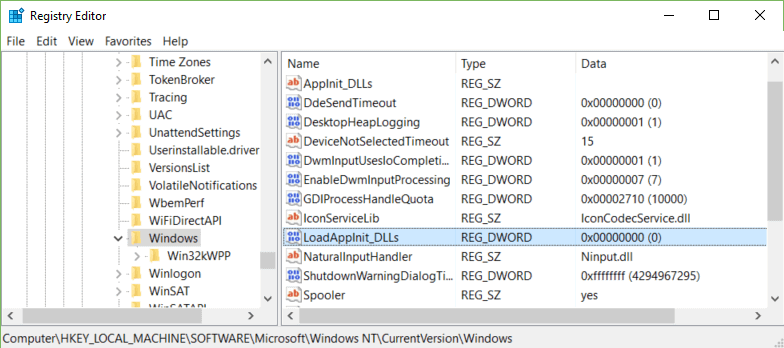
- Toccare due volte il valore presente per LoadAppInit_DLLs nei dati
- Nella finestra di dialogo Modifica DWORD aperta, è necessario impostare Dati valore su 0.
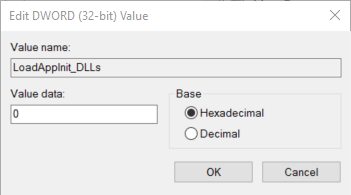
- Ora chiudi l’Editor del Registro di sistema.
- Successivamente, riavviare il PC e avviare nuovamente l’applicazione del database di Access.
Leggi anche: Correggi l’errore “Impossibile connettersi per accedere al database”.
Correzione 3- Assegnare le autorizzazioni appropriate per correggere Microsoft Access non è stato in grado di inizializzare il registro di Windows
Un altro metodo efficace che può aiutarti a risolvere questo codice di errore 7899 è assegnare le autorizzazioni appropriate. Segui i passaggi seguenti per farlo:
- Toccare il pulsante Start e quindi premere l’opzione Esegui.
- Digitare Regedit e quindi premere il pulsante Invio.

- Cercare la seguente chiave di registro:
Access 2007:
HKEY_CLASSES_ROOT\Licenses\73A4C9C1-D68D-11d0-98BF-00A0C90DC8D9\12.0\Retail
Access 2010:
HKEY_CLASSES_ROOT\Licenses\73A4C9C1-D68D-11d0-98BF-00A0C90DC8D9\14.0\Retail
Nota
Potresti riscontrare il problema di autorizzazione dal GUID alla chiave di vendita al dettaglio. Se riscontri il problema relativo all’autorizzazione GUID, ripeti i passaggi da 4 a 10 sulla chiave retail o sulla chiave 12.0 o 14.0.
- Fare un clic destro sulla chiave e selezionare Autorizzazioni.
- Toccare l’opzione Avanzate.
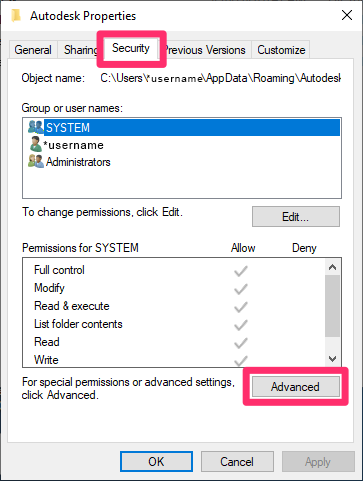
- Scegli il proprietario.
- Ora cambia il proprietario in Administrators.
- Colpire l’opzione Applica e quindi toccare il pulsante OK.
- Tocca Aggiungi digita tutti e premi l’opzione Ok.
- Controlla il pieno controllo e premi Ok.
Correzione 4- Rimuovi la sicurezza
È la soluzione alternativa più semplice e sicura per correggere Microsoft Access che non può essere avviato non è stato in grado di inizializzare l’errore del registro di Windows. In questo, devi disabilitare l’UAC e quindi utilizzarlo come account amministrativo.
Avviso: questo degraderà la sicurezza di Windows del tuo sistema, quindi fai attenzione se stai eseguendo questa soluzione. Il malware verrà installato automaticamente in Windows XP e nella versione precedente.
Accedi al tuo PC come amministratore di sistema e quindi segui i passaggi seguenti:
- Aprire il Pannello di controllo.
- Successivamente, tocca due volte gli account utente.
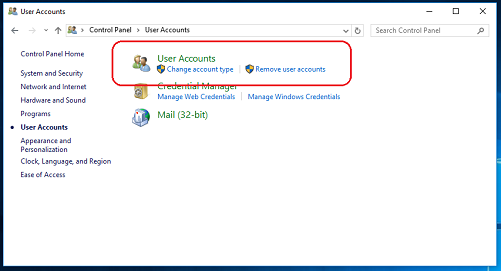
- Toccare l’opzione “Attiva o disattiva il controllo dell’account utente”.

- Deselezionare l’opzione Usa controllo dell’account utente (UAC) in quanto ciò ti aiuterà a proteggere il tuo PC.
- Alla fine premi l’Ok.

Ora puoi cambiare facilmente le versioni di MS Access perché devi essere nelle versioni precedenti di Windows.
Leggi anche: Correggi Access che non puoi eliminare L’errore dell’oggetto del database
Correzione 5: utilizzare Esegui come amministratore
Crea una scorciatoia per eseguire ciascuno dei tuoi file msaccess.exe come amministratore. Ciò consentirà a ciascuna delle tue versioni di Access di registrarsi da sola all’avvio.
Per effettuare questa configurazione, attenersi alla seguente procedura:
- Eliminare eventuali collegamenti creati in precedenza durante l’installazione del programma MS Office.
- Ora devi creare scorciatoie per msaccess.exe da ogni versione del tuo programma MS Office.
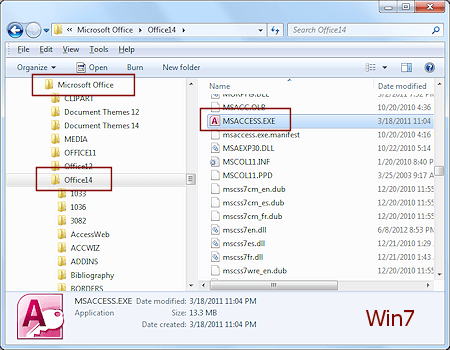
- Fare clic con il pulsante destro del mouse sul collegamento e quindi dall’elenco delle opzioni scegliere il pulsante Proprietà.

- Ora premi il pulsante Avanzate e quindi fai un segno di spunta nella casella Esegui come amministratore.

Pertanto, ogni volta che avvii l’applicazione di accesso, devi premere l’opzione continua dalla finestra di dialogo aperta di Controllo dell’account utente.
Se sei un utente di Access 2007, non è necessario utilizzare l’opzione Esegui come amministratore poiché puoi utilizzare il normale collegamento.
Nota: dopo aver apportato tali modifiche, passa a un’altra versione e torna a quella precedente prima che l’applicazione MS Access si registri per la libreria corretta.
Modo consigliato: correggere la corruzione del database di Access
Se stai affrontando continuamente l’errore Microsoft Access non può essere avviato quando provi ad accedere al tuo database, devi optare per Access Banca dati Riparazione Software. È possibile che tu riceva questo messaggio di errore a causa del danneggiamento del database di Access che può essere risolto solo da questo strumento.
Questa utility analizza in profondità il file DB corrotto per recuperare i suoi componenti con i loro attributi originali. Inoltre, può recuperare record persi da tabelle collegate, trigger, indici, query, ecc.
Quindi, scarica e installa questo strumento per riparare il tuo file Access MDB o ACCDB corrotto e risolvere questo errore.

* Facendo clic sul pulsante Download sopra e installando Stellar Repair for Access (14.8 MB), riconosco di aver letto e accettato il Contratto di licenza per l'utente finale e la Politica sulla riservatezza di questo sito.
Passaggi per utilizzare lo strumento di riparazione degli accessi
Leggi anche: Fix Access “Errore di compilazione: impossibile trovare il progetto o la libreria”
Domande frequenti correlate:
Che cosa significa errore Microsoft Access non può essere avviato?
Microsoft Access non può essere avviato incapace di inizializzare l’errore del registro di Windows significa semplicemente che c’è un problema che impedisce l’avvio o il corretto funzionamento di MS Access.
Come abilito il database di Access?
Per abilitare il database di Access, attenersi alla seguente procedura:
- Vai su File > Opzioni.
- Nella finestra delle opzioni di accesso aperta, fare clic su Trust Center.
- Nel riquadro di destra, vai alla sezione Centro protezione Microsoft Office Access >> Impostazioni Centro protezione.
- Dalla finestra di dialogo aperta del Centro protezione, è necessario toccare la barra dei messaggi.
- Nel riquadro di destra, toccare l’opzione “Mostra la barra dei messaggi in tutte le applicazioni quando il contenuto attivo, come macro e controlli ActiveX, è stato bloccato“. Alla fine fare clic su OK
Come posso eseguire nuovamente l’installazione di Microsoft Access?
- Chiudere l’applicazione Office 2010 aperta.
- Premi il Pannello di controllo per aprirlo.
- Vai a Programmi e funzionalità o Aggiungi/Rimuovi programmi.
- Fare clic con il pulsante destro del mouse sull’installazione di Office Professional 2010.
- Premi il pulsante Modifica e quindi tocca Aggiungi o rimuovi funzionalità >> Continua.
- Scegliere il menu a discesa presente sulla sinistra di Microsoft Access e quindi scegliere “Esegui dal mio computer” o “Esegui tutto dal mio computer“.
- Toccare per l’opzione Continua. MS Office Professional 2010 verrà ora riconfigurato.
Fine Nota
L’errore “Microsoft Access non è stato in grado di inizializzare il registro di Windows” può disturbarti e ostacolare il tuo lavoro. Tuttavia, puoi applicare le correzioni menzionate in questo blog per risolverlo. Nel caso in cui, se l’errore si è verificato a causa della corruzione del database, provare il file Access Riparazione Attrezzo. Questo alla fine risolverà la corruzione nei file .MDB e .ACCDB.
Questo software garantisce riparazione e recupero di senza soluzione di continuità del database ACCDB e MDB. Esso ripristina tutti gli oggetti tra cui tabelle, report, query, record, moduli e indici insieme a moduli, macro, ecc. Fissare Microsoft Access problemi di ora in 3 semplici passaggi:
- Scarica Stellar Access database riparazione strumento rated ottima su Cnet.
- Fai clic sull'opzione Sfoglia e Cerca per individuare il database di Access corrotto.
- Fai clic su Ripara Pulsante per riparae visualizzare in anteprima gli oggetti del database.






